Welcome to the
WalkMe Help Center
Please log in to continue

Please log in to continue

Die Kontrolle der Digital Experience-Analyse (DXA) (früher als UBT bekannt) ist ein wichtiger Teil des Verständnisses der Benutzererfahrung in Insights. Mit dieser Funktion können Sie nun die Erfassung von Digital Experience Analytics steuern, indem Sie WalkMe mitteilen, ob es Daten erfassen darf oder nicht.
Vertrauliche Seiten
Sie haben eine vertrauliche Seite in Ihrer App, die personenbezogene Daten enthalten kann, z. B. ein Formular „Rechnungsinformationen“ oder ein „Persönliches Profil“ (PII). Anstatt alle Elemente auf dieser Seite mithilfe der Elementzensur auf eine schwarze Liste zu setzen, können Sie isWalkmeUserBehaviorDataCollectionEnabled auf dieser Seite auf False setzen, und DXA-Ereignisse werden von dieser Seite nicht gesammelt.
Bereiche für Erfassung auf Allowliste setzen
Wenn Sie nicht daran interessiert sind, alle Engagements Ihrer Website automatisch zu verfolgen oder an WalkMe zu senden, können Sie die UBT-Erfassung auf den manuellen Modus umstellen (siehe unten) und isWalkmeUserBehaviorDataCollectionEnabled auf True nur an den Stellen auf der Website, an denen WalkMe Digital Experience Analytics-Ereignisinteraktionen. Zum Beispiel auf Seiten, die nicht vertraulich sind oder einen hohen Geschäftswert für die Einführung von Funktionen haben.
Vertrauliche Konten
Sie sind ein SaaS-Kunde von WalkMe und benötigen die DXA-Erfassung nur für einige Ihrer Kunden (Konten). So könnte ein Dienstanbieter beispielsweise DXA nur für seine Beta-Kunden oder Kunden außerhalb der Europäischen Union erheben wollen. In diesem Fall empfehlen wir Ihnen, isWalkmeUserBehaviorDataCollectionEnabled auf True zu setzen, wenn der Endbenutzer von einem Konto stammt, von dem Sie DXA erfassen möchten.
Schritte zur Festlegung des Standardverhaltens von DXA und zur Verhinderung der Erfassung:
Sobald Digital Experience Analytics (DXA) aktiviert ist, beginnt die automatische Erfassung von Website-Interaktionsereignissen (Klicks, Eingabeänderungen usw.) sofort.
Um die Erfassung auf bestimmten Seiten oder in bestimmten Fällen zu verhindern, definieren Sie einfach eine Funktion namens „isWalkmeUserBehaviorDataCollectionEnabled“ auf dem globalen Fensterobjekt. Unser Erfassungstool wird diese Funktion abfragen, bevor es Digital Experience Analytics-Ereignisse an WalkMe sendet.
Die einzigen gültigen Rückgabewerte dieser Funktion sind vom Typ boolesch (true/false), andere Werte werden ignoriert und das Standardverhalten wird gespeichert.
Wenn isWalkmeUserBehaviorDataCollectionEnabled den Wert True liefert, werden Ereignisse zum Benutzerverhalten gesammelt und an WalkMe gesendet.
Wenn isWalkmeUserBehaviorDataCollectionEnabled den Wert False liefert, werden keine Benutzerverhaltensereignisse gesammelt und nicht an WalkMe gesendet.
Wenn isWalkmeUserBehaviorDataCollectionEnabled undefiniert ist oder einen ungültigen Wert liefert, wird das Standardverhalten verwendet.
Das Standardverhalten ist das Erfassen. Um das Standardverhalten dahingehend zu ändern, dass nur gesammelt wird, wenn „isWalkmeUserBehaviorDataCollectionEnabled“ definiert ist und True zurückgibt, müssen Sie den manuellen Erfassungsmodus für das Benutzerverhalten einschalten.
Um den manuellen Erfassungsmodus des Benutzerverhaltens zu aktivieren, folgen Sie bitte diesen Schritten:
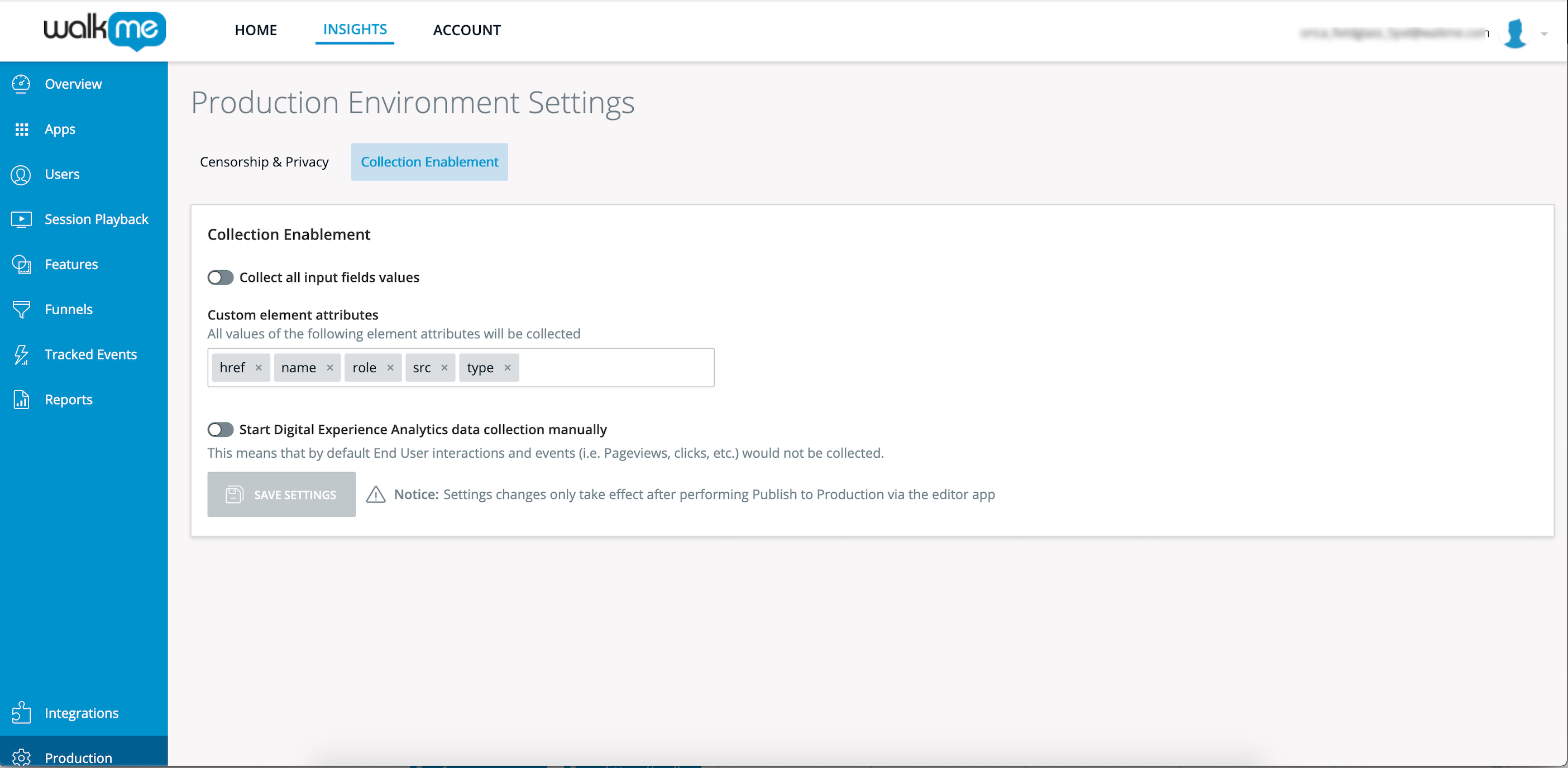
Nach dem Einschalten werden Digital Experience Analytics-Ereignisse nur erfasst, wenn isWalkmeUserBehaviorDataCollectionEnabled definiert ist und den Wert True liefert. Wenn die Funktion nicht definiert ist oder einen ungültigen Wert zurückgibt, werden keine Digital Experience Analytics-Ereignisse erfasst. WalkMe Engagement-Ereignisse (Engagement mit WM Deployables) werden weiterhin erfasst.
Codebeispiel zur Vermeidung der Erfassung
Mit dem folgenden Code wird die Funktion so definiert, dass sie False zurückgibt und die Erfassung verhindert:
window.isWalkmeUserBehaviorDataCollectionEnabled = function() {
return false.
}
Digital Experience Analytics-Ereignisse werden in Anfragen mit dem Namen „tell“ an WalkMe gesendet.
Sobald der Umschalter „Start Digital Experience Analytics collection“ aktiviert ist und die Veröffentlichung durchgeführt wurde, sollten Ereignisse (mit dem Entwicklertool angezeigt) nicht gesendet werden. Es sei denn, „isWalkmeUserBehaviorDataCollectionEnabled“ ist definiert und gibt True zurück.